Innehåll. 1 Digitalkameran Redigera bilder Hämta och visa bilder Retuschera bilder...57
|
|
|
- Niklas Blomqvist
- för 10 år sedan
- Visningar:
Transkript
1 AV EVA ANSELL
2 Innehåll 1 Digitalkameran Välja kamera...7 Vad för foton tar du?...7 Vad gör du med fotot?....8 Vill du filma?...8 Vad för kamera behöver du?...8 Kameratyper....9 Kompaktkamera...9 Systemkamera Mobilkamera Videokamera Lcd-skärm Kameratillbehör Förbereda kameran Lär känna din kamera Hämta och visa bilder Ansluta kameran till datorn Hämta bilder från kameran Fönstret Spela upp automatiskt...20 Enhetsfönstret Guiden Importera bilder och filmer...21 Kopiera bilder via Utforskaren Säker borttagning av lagringsmedia Visa bilder i Windows Vyer...27 Windows fotovisare Visa bilder som bildspel Hämta via Photoshop Elements...30 Hämta via Photo Gallery Radera bilder på minneskortet Photoshop Elements Redigera bilder Använda Photoshop Elements Hämta bilder till Elements Organizer.. 37 Visa bilder i Elements Organizer Rotera bilder Olika vyer Ta bort bilder Automatisk korrigering Versionsuppsättning Beskära bilder Skärpa Röda ögon...48 Snabb fotoredigering Retuschera...51 Guidad fotoredigering Panoramabilder Spara bilder Photoshop Elements Retuschera bilder Öppna bilder Ta bort skräp Ta bort objekt Markera objekt Lägga till och ta bort markering...62 Kopiera och flytta objekt Lager Texter i bilder...65 Gratulationskort....66
3 5 Windows Live Photo Gallery Redigera bilder Installera Windows Live Essentials...68 Använda Windows Live Photo Gallery.. 69 Lägga till bilder i Photo Gallery Olika vyer Bildspel Ta bort bilder Rotera bilder Snabbjusteringar...75 Justera automatiskt Övriga snabbjusteringar Återställa bilder Öppna bilder Beskära bilder Redigera bilder...80 Röda ögon...80 Färg och exponering Finjustera Panoramabilder Effekter Windows Live Movie Maker Redigera filmer Hämta filmer Visa filmer Windows Media Player Använda Windows Live Movie Maker.. 89 Lägga till videofiler Spela upp...91 Redigera filmer...92 Start- och slutpunkt Dela videoklipp Hastighet Ta bort videoklipp Spara projekt Musik Lägga till musikfiler Alternativ för musik Titel och texter Lägga till titel och eftertexter...96 Lägga till text Formatera text Animeringar Spara filmer Lagra och ordna bilder Ta bort bilder Organisera bilder Taggar Klassificering Sortera och filtrera bilder Söka bilder Söka via Start-menyn Söka via mappfönster Ordna bilder i Photoshop Elements Skapa album Visa och redigera album Söka och filtrera bilder Ordna bilder i Photo Gallery Tagga bilder Söka och filtrera bilder Säkerhetskopiering Kopiera till usb-minne/ extern hårddisk Bränna till skiva Windows Säkerhetskopiering Photoshop Elements Windows Live SkyDrive
4 8 Skanna bilder Ansluta skannern till datorn Förbereda skanning Skanna via Windows Faxa och skanna Skanna via Photoshop Elements Skanna via Photo Gallery Skriva ut bilder Skrivare Papper Upplösning Anpassa bildstorlek Photo Gallery Photoshop Elements Skriva ut i Windows Skriva ut flera bilder Skriva ut i Photoshop Elements Skriva ut flera bilder Kontaktkarta och Bildpaket Skriva ut i Photo Gallery Framkalla foton Vanliga foton och förstoringar Fotoböcker Dela och publicera Skicka bilder med e-post Photo Gallery Photoshop Elements Hotmail Dela bilder på Internet SkyDrive Photoshop Elements Photo Gallery Sociala medier Publicera filmer YouTube Movie Maker Inställningar i kameran Bildkvalitet Pixlar och upplösning Filformat Fotograferingslägen Fokus skärpa Autofokus Fokuslägen Rörelse- och skakningsoskärpa Brännvidd Makrofotografering Exponering Exponeringskompensation
5 Bländare Porträtt Landskap Ljuskänslighet Brus Färger Vitbalans Självutlösare Geotaggning Ta bättre bilder Blixt Röda ögon Förstärka mörker Inomhusfotografering Befintlig belysning inomhus Fotografera vid fönster Utomhusfotografering Sol, mulet och skuggor Motljus, upplättningsblixt Solnedgång Mörkerfotografering Stadsljus Rörliga motiv Tidsfördröjning Rörelseriktning Frysa bilden Rörelseoskärpa Bildserier Sekvenstagning Bildkomposition Symmetri Gyllene snittet Triangelkomposition Omgivningen Porträtt Personer i aktivitet Beskära motivet Isolera motivet Rama in motivet Förgrund och bakgrund Gå närmare motivet Variera perspektivet Bildvinklar Kontraster Panoramabilder Panoramainställning Sakregister
6 2 Hämta och visa bilder Ansluta kameran till datorn Hämta bilder från kameran Visa bilder i Windows Visa bilder som bildspel Hämta via Photoshop Elements Hämta via Photo Gallery Radera bilder på minneskortet När du har tagit foton med din digitalkamera behöver du föra över dem från kamerans minneskort till datorn. Du kan antingen ansluta kameran med hjälp av en kabel till datorn, eller ta ur minneskortet från kameran och sätta det i en minneskortläsare i datorn. Det vanligaste sättet att koppla ihop kameran och datorn är med hjälp av en usb kabel. För att sedan hämta fotona från kameran till datorn kan du antingen använda Windows guiden Importera bilder och filmer, eventuellt program som medföljde kameran eller ta hjälp av Adobe Photo shop Elements, Windows Live Photo Gallery eller något annat bildredigerings program. I det här kapitlet kommer vi att titta på hur du gör detta via Windows guiden samt med hjälp av Photo shop Elements och Photo Gallery. Dessa program beskrivs mer utförligt längre fram i boken. När du ska spara foton i datorn kan du med fördel använda mappen/ biblioteket Bilder. Du visar snabbt mappen genom att öppna Startmenyn och klicka på Bilder. I många program är denna mapp vald som standardmapp, vilket gör att du slipper fl ytta runt i mapphierarkin när du ska hitta dina bilder. Har du många bilder bör du skapa undermappar och sortera bilderna efter typ av bild eller efter olika fototillfällen. Tänk på att ge mapp arna lämpliga namn så att det är lätt att hitta bland dina bilder. Läs mer i avsnittet Organisera bilder på sidan 101. Har du ett bildredigeringsprogram i datorn kan du öppna bilden och sedan redigera den på olika sätt. I följande kapitel kommer vi att beskriva hur du gör detta i programmen Adobe Photoshop Elements och Windows Live Photo Gallery. 18
7 2 Hämta och visa bilder ansluta kameran Till datorn Innan du ansluter kameran till datorn för att hämta fotona bör du läsa i instruktionsboken om du behöver göra momenten i en speciell ordning. Hittar du ingen information följer du instruktionerna nedan. 1 Anslut kameran till datorn med hjälp av kamerans kabel, oftast en usb kabel. 2 Starta kameran. 3 Är det första gången du ansluter kameran till datorn kommer ett meddelande visas om att Windows installerar enhetsdrivrutiner. När installationen är klar visas ytterligare ett meddelande. 4 När enheten är färdig att användas visas i de flesta fall fönstret Spela upp automatiskt och du kan välja vad du vill göra med enheten. För vissa kameror visas informationen i ett eget fönster. 1 3 Usb-symbolen ser ut som på bilden till höger. Om Windows inte hittar enheten (kameran) behöver du installera driv rutinerna från eventuell cd-skiva som medföljde kameran, eller från tillverkarens webbplats. Läs mer i kamerans instruktionsbok. 19
8 2 Hämta och visa bilder HäMTa bilder FrÅn kameran Beroende på vad du har för kamera visas olika fönster efter det att du har anslutit den till datorn. Du kan sedan föra över fotona från kameran till datorn på olika sätt. I detta avsnitt beskriver vi hur du gör via alternativen som finns i Windows. Längre fram i kapitlet tittar vi på hur du gör om du i stället vill använda programmet Adobe Photo shop Elements eller Windows Live Photo Gallery när du hämtar bilderna. I samband med att du hämtar bilder från kameran kan du även välja att radera bilderna från enheten. Vi rekommenderar dock att du alltid raderar fotona via kameran, då det annars fi nns en viss risk att kameran inte känner igen minneskortet. Fönstret spela upp automatiskt När du ansluter en digital eller mobilkamera till datorn visas i de flesta fall fönstret Spela upp automatiskt där du kan få hjälp att importera bilderna via en guide. Samma sak gäller även när du sätter i en cd skiva eller ansluter ett usb minne som innehåller bilder till datorn. Beroende på vilka program du har installerade på datorn visas olika alternativ i fönstret. Du har till exempel möjlighet att öppna mappen och visa bilderna eller få hjälp att importera dem. 1 Anslut en digitalkamera eller en mobiltelefon med foton till din dator. 2 Klicka på Importera bilder och video i fönstret Spela upp automatiskt för att starta guiden. Om du vill att datorn utför samma åtgärd varje gång du ansluter kameran, markerar du denna ruta innan du klickar på önskat alternativ. 2 20
9 3 Photoshop elements redigera bilder Använda Photoshop Elements Visa bilder i Elements Organizer Automatisk korrigering Snabb fotoredigering Guidad fotoredigering Panoramabilder Spara bilder Det finns många olika program för att hantera och redigera bilder. När du köpte din digitalkamera fick du kanske med ett bildredigeringsprogram, och i vissa kameror kan du redigera bilderna direkt i kameran. Vad du behöver för program beror på vad du vill göra med dina bilder. Windows Live Photo Gallery är ett gratisprogram som du installerar via Microsofts webbplats. Här kan du hantera och visa dina bilder samt göra enklare redigeringar. Detta program beskrivs i kapitlet Windows Live Photo Gallery Redigera bilder på sidan 67. Adobe Photoshop Elements är ett relativt billigt program som innehåller många funktioner för att hantera och redigera dina bilder. Du kan även göra vissa typer av retuscheringar i bilderna. Programmet beskrivs i detta samt i nästa kapitel. Adobe Photoshop är ett av de dyrare bildredigeringsprogrammen och passar dig som arbetar professionellt med bilder. I programmet kan du göra många typer av avancerade redigeringar och retuscheringar. I det här kapitlet kommer vi att beskriva Photoshop Elements 10, men de flesta funktioner fungerar på liknande sätt även om du har en annan version. Använder du något annat bildredigeringsprogram kan du i de flesta fall göra samma sak med bilderna, men hur du gör dem kan skilja sig lite mot beskrivningarna i denna bok. Du kan ladda ner en test version av den senaste Adobe Photoshop Elements från webbplatsen adobe.se för att se om det är ett program som passar dig. Du kan använda testversionen i 30 dagar. 35
10 3 Photoshop Elements Redigera bilder automatisk korrigering När du visar dina foton via Elements Organizer kan du få hjälp att snabbt korrigera vanliga problem som till exempel kontrast, färger, nivåer och röda ögon. När du använder dessa funktioner skapas en kopia av fotot och korrigeringarna görs på kopian. Du kan alltså fritt prova dig fram utan att förstöra originalet. 1 Markera fotot eller fotona som ska korrigeras i Elements Organizer. 2 Visa fliken Korrigera uppe till höger i programfönstret. 3 I åtgärds rutan klickar du på något av alternativen beroende på hur du vill korrigera fotot. Pekar du på ett alternativ visas en textruta som beskriver vad som förbättras i fotot. Automatisk smartkorrigering förbättrar både färger, skuggor och högdagrar medan de flesta andra alternativ endast förbättrar en sak i taget. 4 Klicka eventuellt på ytterligare alternativ om du inte är helt nöjd med fotot I helskärmsläge kan du använda panelen Snabbredigering för att göra motsvarande korrigeringar i bilden. 44
11 3 Photoshop Elements Redigera bilder Versionsuppsättning När du har korrigerat en bild visas en ikon högst upp till höger i bilden. Ikonen visar att fotot ingår i en versionsuppsättning. Kopian sparas i en versionsuppsättning som innehåller originalfotot och redigerade versioner av originalfotot. Versionsuppsättningarna gör det lättare för dig att hitta både redigerade foton och originalfotot, eftersom de lagras tillsammans. 1 För att visa alla foton som ingår i versionsuppsättningen kan du klicka på Expandera till höger om fotot. 2 Nu kan du jämföra fotona och välja hur du vill hantera dem. Höger klicka på något av fotona och välj Versionsuppsättning följt av önskat kommando. Väljer du Lägg samman versionsuppsättning sparas endast det översta fotot. Du får då möjlighet att radera övriga foton i uppsättningen från hård disken. Konvertera versionsuppsättning till enskilda objekt innebär att fotona visas som separata foton, ett foto för varje version. Väljer du Ta bort objekt från versionsuppsättning raderas den aktuella version en, du får även då möjlighet att ta bort fotot från hårddisken. 3 För att återigen bara visa det översta fotot i uppsättningen klickar du på Dölj till höger i versionsuppsättningen. Ikonen visar att fotot ingår i en versionsuppsättning På hårddisken sparas de olika kopiorna som separata fi ler. Kopian får samma fi lnamn som originalet, men med tillägget redigerad följt av ett ordningsnummer. 45
12 3 Photoshop Elements Redigera bilder beskära bilder Många gånger kan ett foto bli bättre om du beskär det. Du kan på ett enkelt sätt få bort störande objekt i fotot och endast visa det som är viktigt för dig. Genom att beskära fotot kan motivet bli helt annorlunda. 1 Markera fotot som ska beskäras. 2 Visa fliken Korrigera och klicka på Beskär i åtgärds rutan. 3 Vill du beskära fotot efter speciella proportioner öppnar du listrutan Proportioner och väljer önskat alternativ. För att behålla aktuella proportioner väljer du Använd fotots pro portion. 4 Dra i handtagen för att justera ramens storlek och ange hur stor del av motivet som ska vara kvar
13 3 Photoshop Elements Redigera bilder 5 Peka mitt i ramen och dra för att justera placeringen av ramen och på så sätt ange vilken del av fotot som ska vara kvar. 6 Klicka på Använd för att beskära fotot efter ramen. 7 I rutan Visa kan du välja om du vill visa fotot före beskärningen eller efter den. Du kan även visa båda alternativen samtidigt för att jämföra resultatet. 8 Klicka på OK för att bekräfta beskärningen Före Efter Om du beskär ett foto väldigt kraftigt, fi nns det risk att det blir oskarpt, beroende på hur många pixlar det innehåller från början. När du fotar bör du använda så hög upplösning det går, för att öka möjligheterna med fotona, till exempel att kunna beskära dem. Läs mer i avsnittet Bildkvalitet på sidan
14 3 Photoshop Elements Redigera bilder skärpa Om ett foto har blivit lite oskarpt på grund av felaktiga inställningar i kameran, kan du använda funktionen Automatisk skärpa för att öka skärpan och förbättra detaljerna. Är fotot suddigt på grund av att du har rört kameran eller att objektet har rört sig, går det inte att korrigera. 1 Markera fotot som du vill öka skärpan på. 2 Visa fliken Korrigera och klicka på Automatisk skärpa i åtgärdsrutan. röda ögon När du fotograferar med blixt kan det inträffa att personerna får röda ögon. Du kan få hjälp att korrigera detta i Photoshop Elements. 1 Markera fotot där det finns röda ögon. 2 Visa fliken Korrigera och klicka på Autokorrigering av röda ögon i åtgärdsrutan. 3 Klicka på OK när ett meddelande om att röda ögon har korrigerats i fotot, och att det redigerade fotot har lagrats i en versionsuppsättning. 1 Ikonen visar att fotot ingår i en versionsuppsättning. 2 Läs mer om hur du kan undvika röda ögon i avsnittet Blixt på sidan
15 12 Ta bättre bilder Blixt Inomhusfotografering Utomhusfotografering Mörkerfotografering Rörliga motiv Vad är egentligen en bra bild? Det viktigaste är att just du tycker om bilden, att den på något sätt väcker känslor eller reaktioner hos dig som tittar på den. Visar ett foto alltid sanningen? Beroende på hur du väljer att fokusera och be skära motivet kan du visa bilder som uppfattas på helt olika sätt. När du är ute och fotograferar kan du prova att byta vinkel för att fånga motivet från olika håll. Genom att flytta dig några meter åt sidan kan bakgrunden förändras och dessutom kan ljuset belysa motivet på ett annat sätt. Tänk på vad som kommer med i bakgrunden och testa både att zooma in motivet och att zooma ut det. Variera både stående och liggande bilder, och blanda bilder tagna på avstånd med närbilder som visar olika detaljer. Testa gärna flera olika alternativ med samma motiv, du kan få bilder med helt olika karaktärer. Med hjälp av en digitalkamera är det lättare att kunna få det där fotot som blir extra bra. Eftersom det inte kostar mer att fotografera mycket, kan du ta många bilder vid samma tillfälle. Jämför sedan resultatet vid datorn, och välj ut de bästa bilderna. Genom att fota mycket och experimentera med olika inställningar, perspektiv och kompositioner blir du snabbt en bättre fotograf! 163
16 12 Ta bättre bilder blixt Du behöver tänka på olika saker när du fotograferar inomhus respektive utomhus. Det är stor skillnad på att fotografera i en ljus miljö jämfört med en mörk miljö. Genom att använda blixten kan du fota i mörker utan att behöva öka exponerings tiden eller höja ISO värdet. I vissa lägen fungerar det dock inte att fotografera med blixt, och i andra lägen får du ett bättre resultat om du väljer att stänga av blixten. Vill du till exempel fånga en mysig stämning förstörs den lätt av det hårda ljuset från blixt en. Har kameran endast en inbyggd blixt finns det risk att blixtljuset blir hårt. Till systemkameror kan du oftast koppla en extern blixt, och kan då välja att rikta den upp mot taket för att få ett mjukare ljus. Ett annat sätt att få bättre foton när du använder blixt är att dämpa blixt en lite, till exempel genom att hålla ett papper framför eller tejpa en bit toalettpapper på blixt en för att få ett mjukare ljus. Ytterligare ett problem med blixt är att den inte räcker mer än några få meter, så bakgrunden blir lätt väldigt mörk när du använder blixt. Blixten kan även användas i skarpt solljus, och lättar då upp skuggor i exempelvis ansiktet. På vissa kameror fi nns olika blixtlägen att välja mellan samt möjlighet att ändra blixtens effekt så att ljusstyrkan på huvudmotivet ökar eller minskar. röda ögon Ett problem som kan uppstå när du fotograferar människor med blixt är röda ögon. På många kameror kan du minska risken för röda ögon gen om att använda blixtinställningen reducering av röda ögon i kameran (vilket ger en eller flera mindre förblixtar). Röda ögon uppstår då pupillen har utvidgats och blodkärlen blivit synliga. Ju mörkare det är, desto större blir pupillen. Du kan även undvika röda ögon genom att den som blir fotad inte tittar rakt in i kameran, utan strax ovanför den. Ytterligare ett sätt är att personen tittar på något ljust precis innan du tar fotot. Om det ändå uppstår röda ögon i bilden kan du åtgärda det i ett bildredigeringsprogram. 164
17 12 Ta bättre bilder I bilden ovan har blixten använts och bilden har ett hårt ljus. I bilden ovan har blixten stängts av, vilket har gett en längre exponeringstid och lite skakningsoskärpa, men samtidigt så visar den bättre på en mysig stämning. Förstärka mörker Beroende på vad du fotograferar kan du använda blixten för att skapa effektfulla bilder i mörker. Bakgrunden blir ännu mörkare och endast motivet lyses upp. 165
Innehåll. 1 Digitalkameran... 7. Redigera bilder... 35. 2 Hämta och visa bilder... 18. Retuschera bilder...57
 AV EVA ANSELL Innehåll 1 Digitalkameran.... 7 Välja kamera...7 Vad för foton tar du?...7 Vad gör du med fotot?....8 Vill du filma?...8 Vad för kamera behöver du?...8 Kameratyper....9 Kompaktkamera...9
AV EVA ANSELL Innehåll 1 Digitalkameran.... 7 Välja kamera...7 Vad för foton tar du?...7 Vad gör du med fotot?....8 Vill du filma?...8 Vad för kamera behöver du?...8 Kameratyper....9 Kompaktkamera...9
Windows Live Photo Gallery - Windows 7
 Windows Live Photo Gallery - Windows 7 http://windows.microsoft.com/sv-se/windows-live/photo-gallery avser Windows 7 Vad kan du göra i Windows Live Photo Gallery - Windows 7 Importera foton i Fotogalleriet
Windows Live Photo Gallery - Windows 7 http://windows.microsoft.com/sv-se/windows-live/photo-gallery avser Windows 7 Vad kan du göra i Windows Live Photo Gallery - Windows 7 Importera foton i Fotogalleriet
Bilder Innehåll: Inledning Minneskort Ansluta kamera eller minneskort Föra över bilder, ett sätt Föra över bilder, ett a nnat sätt
 Bilder Innehåll: Inledning 1 Minneskort 1 Ansluta kamera eller minneskort 1 Föra över bilder, ett sätt 2 Föra över bilder, ett annat sätt 4 Var finns bilderna på datorn 6 Avslutning 6 Inledning 2 Välkommen
Bilder Innehåll: Inledning 1 Minneskort 1 Ansluta kamera eller minneskort 1 Föra över bilder, ett sätt 2 Föra över bilder, ett annat sätt 4 Var finns bilderna på datorn 6 Avslutning 6 Inledning 2 Välkommen
Bättre ljus i bilderna. Ytterligare inställningar för en digital systemkamera
 Bättre ljus i bilderna Ytterligare inställningar för en digital systemkamera Bättre ljus i bilderna Att göra rätt från början Blixtfotografering Ljusmätning Filter Vitbalans Bättre ljus i bilderna Att
Bättre ljus i bilderna Ytterligare inställningar för en digital systemkamera Bättre ljus i bilderna Att göra rätt från början Blixtfotografering Ljusmätning Filter Vitbalans Bättre ljus i bilderna Att
Digitalt foto Modern teknik för alla fotografer
 Fördelar Enkelt Billigt Snabbt Bildbehandlig Bildhantering Lätt att dela med sig Bli bättre fotograf Digitalt foto Modern teknik för alla fotografer Vad behöver jag? Kamera Oundgängligt Dator Praktiskt
Fördelar Enkelt Billigt Snabbt Bildbehandlig Bildhantering Lätt att dela med sig Bli bättre fotograf Digitalt foto Modern teknik för alla fotografer Vad behöver jag? Kamera Oundgängligt Dator Praktiskt
Lär dig grunderna om Picasa
 Lär dig grunderna om Picasa Välkommen till Picasa. I den här guiden får du lära dig att använda Picasa för att organisera och redigera dina foton. Picasa Programvara När du börjar, finns det 2 saker du
Lär dig grunderna om Picasa Välkommen till Picasa. I den här guiden får du lära dig att använda Picasa för att organisera och redigera dina foton. Picasa Programvara När du börjar, finns det 2 saker du
ITför. alla av Eva Ansell
 ITför alla av Eva Ansell Innehåll 1 Introduktion.... 7 Grundläggande om datorn........... 7 Operativsystem och program...7 Vad är Windows?...8 Starta och avsluta Windows 7...9 Starta datorn....9 Stänga
ITför alla av Eva Ansell Innehåll 1 Introduktion.... 7 Grundläggande om datorn........... 7 Operativsystem och program...7 Vad är Windows?...8 Starta och avsluta Windows 7...9 Starta datorn....9 Stänga
Grundredigering i Photoshop Elements
 Grundredigering i Photoshop Elements Denna artikel handlar om grundläggande fotoredigering i Elements: Att räta upp sneda horisonter och beskära bilden, och att justera exponering, färg och kontrast, så
Grundredigering i Photoshop Elements Denna artikel handlar om grundläggande fotoredigering i Elements: Att räta upp sneda horisonter och beskära bilden, och att justera exponering, färg och kontrast, så
Microsoft Windows 10 Grunder
 WINDOWS 10 Grunder INLEDNING Mål och förkunskaper...5 Pedagogiken...5 Hämta övningsfiler...6 1 INTRODUKTION TILL WINDOWS Grundläggande om operativsystem...7 Starta och avsluta Windows 10...8 Välja kommandon...10
WINDOWS 10 Grunder INLEDNING Mål och förkunskaper...5 Pedagogiken...5 Hämta övningsfiler...6 1 INTRODUKTION TILL WINDOWS Grundläggande om operativsystem...7 Starta och avsluta Windows 10...8 Välja kommandon...10
Grundredigering i Photoshop Elements. Innehåll. Lennart Elg Grundredigering i Elements Version 2, uppdaterad 2012-09-14
 Grundredigering i Photoshop Elements Denna artikel handlar om grundläggande fotoredigering i Elements: Att räta upp sneda horisonter och beskära bilden, och att justera exponering, färg och kontrast, så
Grundredigering i Photoshop Elements Denna artikel handlar om grundläggande fotoredigering i Elements: Att räta upp sneda horisonter och beskära bilden, och att justera exponering, färg och kontrast, så
INNEHÅLL DEL 3 ITUNES DEL 1 IPHOTO DEL 4 GARAGEBAND DEL 2 IWEB. 1. INTRODUKTION... 5 A. Detta är ilife...5 B. Installera ilife...6
 1. INTRODUKTION... 5 A. Detta är ilife...5 B. Installera ilife...6 DEL 3 ITUNES INNEHÅLL DEL 1 IPHOTO 2. IMPORTERA BILDER... 8 A. Importera från kamera...8 B. Importera från andra medier...12 3. ORGANISERA
1. INTRODUKTION... 5 A. Detta är ilife...5 B. Installera ilife...6 DEL 3 ITUNES INNEHÅLL DEL 1 IPHOTO 2. IMPORTERA BILDER... 8 A. Importera från kamera...8 B. Importera från andra medier...12 3. ORGANISERA
SENIORER SENIORER. Grundläggande IT för. Windows 7. Grundläggande IT för. Windows 7. Eva Ansell Marianne Ahlgren. Eva Ansell Marianne Ahlgren
 600 IT för seniorer Windows 7.qxp 2011-06-0 10:27 Sida 1 Eva Ansell Marianne Ahlgren Eva Ansell Marianne Ahlgren Grundläggande IT för SENIORER Windows 7 Det här är en bok för dig som behöver grundläggande
600 IT för seniorer Windows 7.qxp 2011-06-0 10:27 Sida 1 Eva Ansell Marianne Ahlgren Eva Ansell Marianne Ahlgren Grundläggande IT för SENIORER Windows 7 Det här är en bok för dig som behöver grundläggande
Lär dig grunderna i Photoshop Elements 4.0
 Lär dig grunderna i Photoshop Elements 4.0 Här får du lära dig hur man flyttar bilder från kameran till datorn, hur man fixar till ett foto, hur man skriver ut bilder och mycket mera. Lycka till! copyright
Lär dig grunderna i Photoshop Elements 4.0 Här får du lära dig hur man flyttar bilder från kameran till datorn, hur man fixar till ett foto, hur man skriver ut bilder och mycket mera. Lycka till! copyright
Bildredigering i EPiServer & Gimp
 Bildredigering i EPiServer & Gimp Maria Sognefors 7minds Agenda Teori om bilder Att tänka på när jag fotograferar Föra över bilder från kamera till dator Ladda upp bilder till EPiServer CMS 5 Enkel redigering
Bildredigering i EPiServer & Gimp Maria Sognefors 7minds Agenda Teori om bilder Att tänka på när jag fotograferar Föra över bilder från kamera till dator Ladda upp bilder till EPiServer CMS 5 Enkel redigering
Digitalkamera. Fördelar. Nackdelar. Digital fotografering. Kamerateknik Inställningar. Långsam. Vattenkänslig Behöver batteri Lagring av bilder
 Digital fotografering Kamerateknik Inställningar Digitalkamera Samma optik som en analog kamera Byt ut filmen mot en sensor, CCD Bästa digitala sensorn ca 150 Mpixel Vanliga systemkameror mellan 8-12 Mpixel
Digital fotografering Kamerateknik Inställningar Digitalkamera Samma optik som en analog kamera Byt ut filmen mot en sensor, CCD Bästa digitala sensorn ca 150 Mpixel Vanliga systemkameror mellan 8-12 Mpixel
Inledning. Förpackningens innehåll. Svensk version. JB000160 Sweex 4.2 Megapixel Digitalkamera
 JB000160 Sweex 4.2 Megapixel Digitalkamera Inledning Tack för att du har valt en Sweex 4.2 megapixel digitalkamera. För att få ut det bästa av din Sweex 4.2 megapixel digitalkamera rekommenderas att du
JB000160 Sweex 4.2 Megapixel Digitalkamera Inledning Tack för att du har valt en Sweex 4.2 megapixel digitalkamera. För att få ut det bästa av din Sweex 4.2 megapixel digitalkamera rekommenderas att du
Pensionär efter 41 år i Postens tjänst Vice ordf (kd) i kultur- och fritidsnämnden Tyresö Föreningsaktiv i Seniornet, Lions, Kd, EFS
 2014-12-04 Vem är jag? Carl-Olof (Calle) Strand Slåttervägen 89 gift med Anita, f d lärare på Stimmet 3 barn, 7 barnbarn Sommarhus i Piteå (min hemstad) Pensionär efter 41 år i Postens tjänst Vice ordf
2014-12-04 Vem är jag? Carl-Olof (Calle) Strand Slåttervägen 89 gift med Anita, f d lärare på Stimmet 3 barn, 7 barnbarn Sommarhus i Piteå (min hemstad) Pensionär efter 41 år i Postens tjänst Vice ordf
Anvisningar för fotografering av semesterbostäder
 Anvisningar för fotografering av semesterbostäder Digitalkameran Bildkvalitet: Ställ in på högsta kvalitet Bildhöjd/-bredd måste vara minst 1 000 pixlar, men gärna större. Se avsnittet Fastställa bildstorlek
Anvisningar för fotografering av semesterbostäder Digitalkameran Bildkvalitet: Ställ in på högsta kvalitet Bildhöjd/-bredd måste vara minst 1 000 pixlar, men gärna större. Se avsnittet Fastställa bildstorlek
- En handledning för personal och elever i Karlshamns kommun
 - En handledning för personal och elever i Karlshamns kommun Denna handledning är än så länge bara ett arbetsmaterial. Innehållsförteckning Ladda ner/installera... 3 Börja använda programmet... 4 Första
- En handledning för personal och elever i Karlshamns kommun Denna handledning är än så länge bara ett arbetsmaterial. Innehållsförteckning Ladda ner/installera... 3 Börja använda programmet... 4 Första
Adobe Photoshop Album Starter Edition 3.0
 Adobe Photoshop Album Starter Edition 3.0 INGEN GARANTI Tredjepartsprogrammen som levereras med enheten kan ha skapats av och ägas av personer eller företag som inte är dotterbolag till Nokia eller till
Adobe Photoshop Album Starter Edition 3.0 INGEN GARANTI Tredjepartsprogrammen som levereras med enheten kan ha skapats av och ägas av personer eller företag som inte är dotterbolag till Nokia eller till
Microsoft Windows 8 Grunder
 WINDOWS 8 GRUNDER Inledning Mål och förkunskaper...5 Pedagogiken...5 Hämta övningsfiler...6 Del 1 1 Introduktion till Windows Grundläggande om operativsystem...7 Starta och avsluta Windows 8...8 Välja
WINDOWS 8 GRUNDER Inledning Mål och förkunskaper...5 Pedagogiken...5 Hämta övningsfiler...6 Del 1 1 Introduktion till Windows Grundläggande om operativsystem...7 Starta och avsluta Windows 8...8 Välja
Fotografera mera! Carita Holmberg
 Fotografera mera! Carita Holmberg Gyllene snittet - harmoni Gyllene snittet är ett sätt att dela in en sträcka eller en yta i harmoniska proportioner. Gyllene snittet: fi= φ = a/b = 1,618... En sträcka
Fotografera mera! Carita Holmberg Gyllene snittet - harmoni Gyllene snittet är ett sätt att dela in en sträcka eller en yta i harmoniska proportioner. Gyllene snittet: fi= φ = a/b = 1,618... En sträcka
DK-serien. Enklare bildredigering med Irfanview
 DK-serien Enklare bildredigering med Irfanview 1 Enklare bildredigering med Irfanview Irfanview är ett gratis bildredigeringsprogram med svenska menyer. Den här kursen är en ren nybörjarkurs och kräver
DK-serien Enklare bildredigering med Irfanview 1 Enklare bildredigering med Irfanview Irfanview är ett gratis bildredigeringsprogram med svenska menyer. Den här kursen är en ren nybörjarkurs och kräver
Adobe PHOTOSHOP ELEMENTS 2018
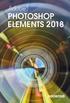 Adobe PHOTOSHOP ELEMENTS 2018 I denna bok har vi använt svensk version av Photoshop Elements 2018 och Windows 10. Om du använder andra versioner kan det se lite annorlunda ut hos dig. Har du installerat
Adobe PHOTOSHOP ELEMENTS 2018 I denna bok har vi använt svensk version av Photoshop Elements 2018 och Windows 10. Om du använder andra versioner kan det se lite annorlunda ut hos dig. Har du installerat
Eva Ansell MICROSOFT NYHETERNA WINDOWS 7
 Eva Ansell I MICROSOFT NYHETERNA WINDOWS 7 . Inledning... 4 A. Windows 7-utgåvor... 4 B. Nyheter i Windows 7... 5 C. Prestanda... 6 D. Systemkrav för Windows 7... 6 Del Grunderna 2. Introduktion... 8 A.
Eva Ansell I MICROSOFT NYHETERNA WINDOWS 7 . Inledning... 4 A. Windows 7-utgåvor... 4 B. Nyheter i Windows 7... 5 C. Prestanda... 6 D. Systemkrav för Windows 7... 6 Del Grunderna 2. Introduktion... 8 A.
Adobe PHOTOSHOP ELEMENTS 9 FÖRDJUPNING
 Adobe PHOTOSHOP ELEMENTS 9 FÖRDJUPNING Innehållsförteckning 1 Bildstorlek, perspektiv och histogram...5 Sammanfattning... 8 Storlek på arbetsyta... 9 Storlekskommandon...10 Stödraster och linjaler... 11
Adobe PHOTOSHOP ELEMENTS 9 FÖRDJUPNING Innehållsförteckning 1 Bildstorlek, perspektiv och histogram...5 Sammanfattning... 8 Storlek på arbetsyta... 9 Storlekskommandon...10 Stödraster och linjaler... 11
Fokus. Mirjam HY, Hovåsskolan F- 9, Hovås www.lektion.se
 Fokus När man tar en bild är motivet i fokus, ofta är bakgrunden då suddig. Ibland tar det lite tid att få till ett bra fokus, ge inte upp, om du tar kort med mobilen; testa att backa lite och gå fram
Fokus När man tar en bild är motivet i fokus, ofta är bakgrunden då suddig. Ibland tar det lite tid att få till ett bra fokus, ge inte upp, om du tar kort med mobilen; testa att backa lite och gå fram
BLI VÄN MED DIN DATOR ENHETER MAPPAR FILER
 BLI VÄN MED DIN DATOR ENHETER MAPPAR FILER Innehållsförteckning ENHETER...2 MAPPAR...2 VISNINGSLÄGEN...3 SORTERING...4 MAPPAR OCH FILER...5 FILNAMN...6 FILTILLÄGG...6 FILHANTERING KOPIERA FLYTTA BYTA NAMN
BLI VÄN MED DIN DATOR ENHETER MAPPAR FILER Innehållsförteckning ENHETER...2 MAPPAR...2 VISNINGSLÄGEN...3 SORTERING...4 MAPPAR OCH FILER...5 FILNAMN...6 FILTILLÄGG...6 FILHANTERING KOPIERA FLYTTA BYTA NAMN
Photoshop Elements 7. Adobe. Grundkurs
 Photoshop Elements 7 Adobe Grundkurs Innehållsförteckning 1 Det här är Photoshop Elements 7...1 Programmets uppbyggnad...1 2 Ordna...3 Hämta filer...3 Visning/Sortering...6 Datumvy...6 Helskärmsläge...7
Photoshop Elements 7 Adobe Grundkurs Innehållsförteckning 1 Det här är Photoshop Elements 7...1 Programmets uppbyggnad...1 2 Ordna...3 Hämta filer...3 Visning/Sortering...6 Datumvy...6 Helskärmsläge...7
Så här använder du de enklaste funktionerna i programmet: Starta programmet. Programmet startas från ikonen på skrivbordet.
 PhotoFiltre 1 Innehåll Starta programmet... 3 Rotera bilden... 4 Beskära bilden... 4 Ljusa upp en bild... 5 Förminska bilden... 6 Skärpa i bilden... 7 Spara och komprimera bilden... 7 Ta bort röda ögon...
PhotoFiltre 1 Innehåll Starta programmet... 3 Rotera bilden... 4 Beskära bilden... 4 Ljusa upp en bild... 5 Förminska bilden... 6 Skärpa i bilden... 7 Spara och komprimera bilden... 7 Ta bort röda ögon...
KAMERANS TEKNISKA DETALJER
 KAMERANS TEKNISKA DETALJER Ljus & exponering Blinkningen Reglerar tiden slutaren är öppen. Styrs av ljustillgången & kontrolleras med hjälp av ljusmätaren. Pupillen Slutartid Bländare Reglerar mängden
KAMERANS TEKNISKA DETALJER Ljus & exponering Blinkningen Reglerar tiden slutaren är öppen. Styrs av ljustillgången & kontrolleras med hjälp av ljusmätaren. Pupillen Slutartid Bländare Reglerar mängden
Börja med att samla alla bilder som du vill använda till din film i en mapp under Mina dokument.
 Workshop Photo Story Börja med att samla alla bilder som du vill använda till din film i en mapp under Mina dokument. Tänk på att du bara får använda bilder som är OK ur upphovsrättsligt hänseende. Översikt
Workshop Photo Story Börja med att samla alla bilder som du vill använda till din film i en mapp under Mina dokument. Tänk på att du bara får använda bilder som är OK ur upphovsrättsligt hänseende. Översikt
Photoshop Elements 6.0
 Adobe Photoshop Elements 6.0 Grundkurs www.databok.se Innehållsförteckning 1 Det här är Photoshop Elements 6... 1 Programmets uppbyggnad... 1 2 Ordna...3 Hämta filer... 3 Visning/Sortering... 6 Datumvy...
Adobe Photoshop Elements 6.0 Grundkurs www.databok.se Innehållsförteckning 1 Det här är Photoshop Elements 6... 1 Programmets uppbyggnad... 1 2 Ordna...3 Hämta filer... 3 Visning/Sortering... 6 Datumvy...
Digitala bilder & Fotografering med Digitalkamera
 Digitala bilder & Fotografering med Digitalkamera Den digitala bilden. Det finns två huvudtyper av digitala bilder på datorn. Den ena bildtypen är uppbyggd av pixlar. Vill man göra det lätt för sig, översätter
Digitala bilder & Fotografering med Digitalkamera Den digitala bilden. Det finns två huvudtyper av digitala bilder på datorn. Den ena bildtypen är uppbyggd av pixlar. Vill man göra det lätt för sig, översätter
Datagrund Vista. Grundläggande filhantering
 Datagrund Vista Grundläggande filhantering 1 Datagrund Vista Mer Windows, bilder och filhantering Det här materialet är avsett för den som genomgått de första två kurserna i Datagrund för Vista. Författare
Datagrund Vista Grundläggande filhantering 1 Datagrund Vista Mer Windows, bilder och filhantering Det här materialet är avsett för den som genomgått de första två kurserna i Datagrund för Vista. Författare
1. Kameran 2. Ljus 3. Motiv 4. Kommunikation 5. Att ta bra bilder 6. Studio
 Jonas foto guide är din guide till att bli bättre fotograf. Den går igenom grunderna i fotografi, hur kameran fungerar och annat bra att veta. Denna guide är inriktad främst för fotografering med digital
Jonas foto guide är din guide till att bli bättre fotograf. Den går igenom grunderna i fotografi, hur kameran fungerar och annat bra att veta. Denna guide är inriktad främst för fotografering med digital
Att få in bilder i datorn
 Att få in bilder i datorn 32 Första steget är att skapa bilden och få in den i datorn. Har du en digitalkamera känner du redan till hur man gör. Har du bilder på papper eller film kan dessa skannas och
Att få in bilder i datorn 32 Första steget är att skapa bilden och få in den i datorn. Har du en digitalkamera känner du redan till hur man gör. Har du bilder på papper eller film kan dessa skannas och
WINDOWS 8.1. Grunder
 WINDOWS 8.1 Grunder EXCEL 2013 Grunder INLEDNING Mål och förkunskaper...5 Pedagogiken...5 Hämta övningsfiler...6 1 INTRODUKTION TILL WINDOWS Grundläggande om operativsystem...7 Starta och avsluta Windows
WINDOWS 8.1 Grunder EXCEL 2013 Grunder INLEDNING Mål och förkunskaper...5 Pedagogiken...5 Hämta övningsfiler...6 1 INTRODUKTION TILL WINDOWS Grundläggande om operativsystem...7 Starta och avsluta Windows
Kom igång med Disgen 7
 Kom igång med Disgen 7 Lägg till foto Distanskurs med Bengt Kjöllerström E-post: bengt@kj2.se Kurs.dis.se Kom igång med Disgen 1 Bengt Kjöllerström 2015-09-05 Modul 7 Lägg till foto Ändra och komplettera
Kom igång med Disgen 7 Lägg till foto Distanskurs med Bengt Kjöllerström E-post: bengt@kj2.se Kurs.dis.se Kom igång med Disgen 1 Bengt Kjöllerström 2015-09-05 Modul 7 Lägg till foto Ändra och komplettera
Kortmanual för bildredigeringsprogrammet PICASA 2
 Kortmanual för bildredigeringsprogrammet PICASA 2 Förord Det finns många program för att bearbeta digitala foton. Många är kostsamma och används professionellt, andra är billigare och mindre avancerade
Kortmanual för bildredigeringsprogrammet PICASA 2 Förord Det finns många program för att bearbeta digitala foton. Många är kostsamma och används professionellt, andra är billigare och mindre avancerade
PIM Examination 5. Inspirationsmaterial för pedagoger. Bildredigering i webbtjänsten pixlr.com
 PIM Examination 5 Inspirationsmaterial för pedagoger Bildredigering i webbtjänsten pixlr.com Innehållsförteckning Inledning... 3 Planering LPP... 4 Presentationsfilm - Startnyckel... 5 Från kamera till
PIM Examination 5 Inspirationsmaterial för pedagoger Bildredigering i webbtjänsten pixlr.com Innehållsförteckning Inledning... 3 Planering LPP... 4 Presentationsfilm - Startnyckel... 5 Från kamera till
Aosta DS5124. Svensk Manual
 760047 Aosta DS5124 Svensk Manual Innehåll: Allmän information Snabbguide Felsökning Drivrutiner & installation av mjukvara Allmän information Specifikationer: * 5.1 megapixelskamera med upp till 12 megapixels
760047 Aosta DS5124 Svensk Manual Innehåll: Allmän information Snabbguide Felsökning Drivrutiner & installation av mjukvara Allmän information Specifikationer: * 5.1 megapixelskamera med upp till 12 megapixels
Del 1 ORDNING I BILDKAOSET
 Del ORDNING I BILDKAOSET. Ordna bilder.... Bildkommentarer... 6 3. Datumvyn... 8 4. Hämta bilder... 5. Taggar och kategorier... 6 6. Söka efter ansikten... 30 7. Tips för en fungerande taxonomi... 3 8.
Del ORDNING I BILDKAOSET. Ordna bilder.... Bildkommentarer... 6 3. Datumvyn... 8 4. Hämta bilder... 5. Taggar och kategorier... 6 6. Söka efter ansikten... 30 7. Tips för en fungerande taxonomi... 3 8.
Sune Nilsson. Seniordata. Datorträning för moget folk. Sexan. Bildpresentation. Version 2015:2
 Sune Nilsson Seniordata Datorträning för moget folk Sexan Bildpresentation Version 2015:2 Inloggning på kursdatorn: Användarnamn: Lösenord: Sune Nilsson. Enligt avtal mellan SeniorNet Sweden och författaren
Sune Nilsson Seniordata Datorträning för moget folk Sexan Bildpresentation Version 2015:2 Inloggning på kursdatorn: Användarnamn: Lösenord: Sune Nilsson. Enligt avtal mellan SeniorNet Sweden och författaren
Lathund Windows Movie Maker
 Redigera film med Movie Maker Lägg in det filmade materialet på datorn och samla det i en ny mapp med lämpligt namn. Det är viktigt att du har en backup på ditt material. Backupen ska finnas på en annan
Redigera film med Movie Maker Lägg in det filmade materialet på datorn och samla det i en ny mapp med lämpligt namn. Det är viktigt att du har en backup på ditt material. Backupen ska finnas på en annan
Kopiera musik och program till hårddisken och skicka sedan skivorna på semester i förrådet. Spara skivorna
 ANVÄND DATORN SOM CD-LAGER Kopiera musik och program till hårddisken och skicka sedan skivorna på semester i förrådet. Spara skivorna FAKTA Kopiera cd-biblioteket till image-filer på hårddisken för att
ANVÄND DATORN SOM CD-LAGER Kopiera musik och program till hårddisken och skicka sedan skivorna på semester i förrådet. Spara skivorna FAKTA Kopiera cd-biblioteket till image-filer på hårddisken för att
Denna guide är till en äldre version av Movie Maker men det mesta är väldigt likt!
 Denna guide är till en äldre version av Movie Maker men det mesta är väldigt likt! Lycka till / Emil KOM IGÅNG MED MOVIE MAKER 1. Hämta programmen. Gå in på http://windows.microsoft.com/sv-se/windows-live/movie-maker
Denna guide är till en äldre version av Movie Maker men det mesta är väldigt likt! Lycka till / Emil KOM IGÅNG MED MOVIE MAKER 1. Hämta programmen. Gå in på http://windows.microsoft.com/sv-se/windows-live/movie-maker
Instruktion för fotohantering i. TakeCare. och TakeCare-Picsara. för case-användare
 1 (24) Instruktion för fotohantering i TakeCare och TakeCare-Picsara för case-användare HSF/MIT Version 1.03 2 (24) Innehåll Inledning... 3 Hantering:... 3 Säkerhetskopiering:... 3 Support... 3 Från patientkontakt
1 (24) Instruktion för fotohantering i TakeCare och TakeCare-Picsara för case-användare HSF/MIT Version 1.03 2 (24) Innehåll Inledning... 3 Hantering:... 3 Säkerhetskopiering:... 3 Support... 3 Från patientkontakt
Skarpt och rätt exponerat. Grundläggande inställningar för en digital systemkamera
 Skarpt och rätt exponerat Grundläggande inställningar för en digital systemkamera Skarpt och rätt exponerat Vad behöver jag kunna ställa in på min digitala kamera Autofocus Vem bestämmer vad som är huvudmotiv
Skarpt och rätt exponerat Grundläggande inställningar för en digital systemkamera Skarpt och rätt exponerat Vad behöver jag kunna ställa in på min digitala kamera Autofocus Vem bestämmer vad som är huvudmotiv
Tina Alfonsson Gunilla Stenkilsson
 av: Tina Alfonsson Gunilla Stenkilsson INNEHÅLLSFÖRTECKNING INLEDNING... 3 INSTRUKTION TILL DIGITAL KAMERA MVC-FD73... 4 SÅ HÄR GÖR DU FÖR ATT TA/LAGRA EN BILD... 5 VISNING AV BILDER PÅ LCD-SKÄRMEN I KAMERAN...
av: Tina Alfonsson Gunilla Stenkilsson INNEHÅLLSFÖRTECKNING INLEDNING... 3 INSTRUKTION TILL DIGITAL KAMERA MVC-FD73... 4 SÅ HÄR GÖR DU FÖR ATT TA/LAGRA EN BILD... 5 VISNING AV BILDER PÅ LCD-SKÄRMEN I KAMERAN...
Photo Story. Sara Eriksson IKT A, HT 2007
 Photo Story Mitt tips: Om du inte ser bilderna i manualen backa ett steg och spar filen. Öppna sedan den sparade filen. Då ser du bilderna. Med Photo Story kan du skapa bildberättelser, genom att sätta
Photo Story Mitt tips: Om du inte ser bilderna i manualen backa ett steg och spar filen. Öppna sedan den sparade filen. Då ser du bilderna. Med Photo Story kan du skapa bildberättelser, genom att sätta
Arbeta med bilder. Lathund kring hur du fixar till bilder från digitalkamera eller Internet så att de går att använda i ett kommunikationsprogram.
 Arbeta med bilder Lathund kring hur du fixar till bilder från digitalkamera eller Internet så att de går att använda i ett kommunikationsprogram. Habilitering & Hjälpmedel Installera PhotoFiltre Att installera
Arbeta med bilder Lathund kring hur du fixar till bilder från digitalkamera eller Internet så att de går att använda i ett kommunikationsprogram. Habilitering & Hjälpmedel Installera PhotoFiltre Att installera
Photoscape (http://photoscape.sv.softonic.com/download)
 Photoscape (http://photoscape.sv.softonic.com/download)..har ett antal trevliga funktioner som dessutom är lätta att använda. Det är lite annorlunda uppbyggt en andra program men jag tycker att man ganska
Photoscape (http://photoscape.sv.softonic.com/download)..har ett antal trevliga funktioner som dessutom är lätta att använda. Det är lite annorlunda uppbyggt en andra program men jag tycker att man ganska
Ingående delar. I ditt paket av IDEA-SOLO ingår följande delar. Kamerasystem. Väska för att transportera IDEA-SOLO
 Ingående delar I ditt paket av IDEA-SOLO ingår följande delar. Kamerasystem Väska för att transportera IDEA-SOLO Handkontroll, ett alternativ för zoomning istället för tangentbord, eller då kameran används
Ingående delar I ditt paket av IDEA-SOLO ingår följande delar. Kamerasystem Väska för att transportera IDEA-SOLO Handkontroll, ett alternativ för zoomning istället för tangentbord, eller då kameran används
Hur jag tänker innan jag trycker på knappen? Lasse Alexandersson
 Hur jag tänker innan jag trycker på knappen? Lasse Alexandersson Hur jag tänker innan jag trycker på knappen? Bländare = Skärpedjup Slutartid = Öppettid ISO = Förstärkning Hur jag tänker innan jag trycker
Hur jag tänker innan jag trycker på knappen? Lasse Alexandersson Hur jag tänker innan jag trycker på knappen? Bländare = Skärpedjup Slutartid = Öppettid ISO = Förstärkning Hur jag tänker innan jag trycker
ITför. alla. av Eva Ansell
 ITför alla av Eva Ansell Innehåll 1 Introduktion.... 7 Grundläggande om datorn........... 7 Operativsystem och program...7 Vad är Windows?...8 Starta och avsluta Windows 7...9 Starta datorn....9 Stänga
ITför alla av Eva Ansell Innehåll 1 Introduktion.... 7 Grundläggande om datorn........... 7 Operativsystem och program...7 Vad är Windows?...8 Starta och avsluta Windows 7...9 Starta datorn....9 Stänga
Photo Story 3. Manual till Photo Story 3 1
 Photo Story 3 Manual till Photo Story 3 1 1. Programförklaring...3 Tips på användning... 4 2. 1 - Starta nytt projekt...4 3. 2 - Importera bilder...5 Leta efter bilder... 5 Tidslinjen... 6 4. 3 - Lägga
Photo Story 3 Manual till Photo Story 3 1 1. Programförklaring...3 Tips på användning... 4 2. 1 - Starta nytt projekt...4 3. 2 - Importera bilder...5 Leta efter bilder... 5 Tidslinjen... 6 4. 3 - Lägga
ADOBE PHOTOSHOP ELEMENTS 3
 ADOBE PHOTOSHOP ELEMENTS 3 LATHUND Innehållsförteckning Start Välkomstfönstret... 3 Bläddra efter bilder... 5 Visa och ordna foton... 6 Verktygslådan... 7 Beskär en bild... 8 Ändra storlek, storlek på
ADOBE PHOTOSHOP ELEMENTS 3 LATHUND Innehållsförteckning Start Välkomstfönstret... 3 Bläddra efter bilder... 5 Visa och ordna foton... 6 Verktygslådan... 7 Beskär en bild... 8 Ändra storlek, storlek på
404 CAMCORDER VIDEOKAMERA & KAMERAFUNKTIONER
 SVENSKA SWEDISH 404 CAMCORDER VIDEOKAMERA & KAMERAFUNKTIONER Tillägg till ARCHOS 404 Användarmanual Version 1.1 Var god besök www.archos.com/manuals för att ladda ner den senaste versionen av denna manual.
SVENSKA SWEDISH 404 CAMCORDER VIDEOKAMERA & KAMERAFUNKTIONER Tillägg till ARCHOS 404 Användarmanual Version 1.1 Var god besök www.archos.com/manuals för att ladda ner den senaste versionen av denna manual.
Importera, redigera och publicera film med Windows Live Movie Maker
 Importera, redigera och publicera film med Windows Live Movie Maker Du har spelat in en kort film om Flipping the classroom i dina projektgrupper. Dessa filmklipp finns nu kopierade till mappen filmövning_20mars
Importera, redigera och publicera film med Windows Live Movie Maker Du har spelat in en kort film om Flipping the classroom i dina projektgrupper. Dessa filmklipp finns nu kopierade till mappen filmövning_20mars
Grundläggande funktioner. 1. Skärpa 2. Exponering 3. Blixt eller inte 4. Megapixlar och utskrift 5. Zoom. 6. Vitbalans 7. Hur man väljer upplösning
 Canon PowerShot A640 Canon PowerShot A640 10,0 megapixels 4x optisk zoom Vinklingsbar 2,5'' LCD-bildskärm DIGIC II och isaps 9-punkters AiAF och FlexiZone AF/AE 21 fotograferingsmetoder och Mina färger
Canon PowerShot A640 Canon PowerShot A640 10,0 megapixels 4x optisk zoom Vinklingsbar 2,5'' LCD-bildskärm DIGIC II och isaps 9-punkters AiAF och FlexiZone AF/AE 21 fotograferingsmetoder och Mina färger
LABORATION nr 1 Landskapsfoto & kamerastudie
 LABORATION nr 1 Landskapsfoto & kamerastudie Digital fotografering och bildbehandling 7,5hp 1 av 5 Syfte Syftet med uppgiften är att kursdeltagaren skall kunna skaffa sig kunskap om vilka inställningar
LABORATION nr 1 Landskapsfoto & kamerastudie Digital fotografering och bildbehandling 7,5hp 1 av 5 Syfte Syftet med uppgiften är att kursdeltagaren skall kunna skaffa sig kunskap om vilka inställningar
P L A Y. Adobe Produktguide. Adobe Photoshop Elements 4.0 Adobe Premiere Elements 2.0
 P L A Y Adobe Produktguide Adobe Photoshop Elements 4.0 Adobe Premiere Elements 2.0 Svensk programvara med svenska instruktioner! Ny version Adobe Photoshop Elements 4.0 Allt du behöver för att redigera,
P L A Y Adobe Produktguide Adobe Photoshop Elements 4.0 Adobe Premiere Elements 2.0 Svensk programvara med svenska instruktioner! Ny version Adobe Photoshop Elements 4.0 Allt du behöver för att redigera,
Flytta bilder från kamera eller telefon till dator
 Flytta bilder från kamera eller telefon till dator Att flytta bilder från en digital kamera till datorn kan göras på 2 sätt. Genom att ansluta kameran till datorn via en USB kabel Genom att sätta in kamerans
Flytta bilder från kamera eller telefon till dator Att flytta bilder från en digital kamera till datorn kan göras på 2 sätt. Genom att ansluta kameran till datorn via en USB kabel Genom att sätta in kamerans
manual D E M O Systemkrav Pc med Windows 98/2000 166 Mhz Pentium 64 Mb RAM Miljontalsfärger (24 bit) Upplösning: 800 x 600 pixels
 D E M O manual produced by Tony Åström Production / tonyastrom.com Nu är det enkelt att komma igång med vårt nya Hissdesignprogram! Hissdesignprogrammet passar alla typer av hissar och hissfabrikat. Både
D E M O manual produced by Tony Åström Production / tonyastrom.com Nu är det enkelt att komma igång med vårt nya Hissdesignprogram! Hissdesignprogrammet passar alla typer av hissar och hissfabrikat. Både
bilder för användning
 Grundläggande guide i efterbehandling av bilder för användning på webben Innehåll Innehåll...2 Inledning...3 Beskärning...4 Att beskära en kvadratisk bild...5 Att beskära med bibehållna proportioner...5
Grundläggande guide i efterbehandling av bilder för användning på webben Innehåll Innehåll...2 Inledning...3 Beskärning...4 Att beskära en kvadratisk bild...5 Att beskära med bibehållna proportioner...5
Adobe PHOTOSHOP ELEMENTS 9 GRUNDER
 Adobe PHOTOSHOP ELEMENTS 9 GRUNDER Innehållsförteckning 1 Arbetsytan...5 Programmets uppbyggnad... 5 Starta programmet... 5 Skapa mapp för egna övningsfiler... 8 2 Organisera bilderna...9 Kataloghanteraren...
Adobe PHOTOSHOP ELEMENTS 9 GRUNDER Innehållsförteckning 1 Arbetsytan...5 Programmets uppbyggnad... 5 Starta programmet... 5 Skapa mapp för egna övningsfiler... 8 2 Organisera bilderna...9 Kataloghanteraren...
Flerfunktionell Digitalkamera
 Svenska Flerfunktionell Digitalkamera Användarhandledning ii Svenska Användarhandledning för digitalkamera INNEHÅLLSFÖRTECKNING IDENTIFIERA KOMPONENTERNA... 1 IKONER PÅ LCD-DISPLAY... 2 FÖRBEREDELSER...
Svenska Flerfunktionell Digitalkamera Användarhandledning ii Svenska Användarhandledning för digitalkamera INNEHÅLLSFÖRTECKNING IDENTIFIERA KOMPONENTERNA... 1 IKONER PÅ LCD-DISPLAY... 2 FÖRBEREDELSER...
INSTALLATION AV VITEC MÄKLARSYSTEM
 INSTALLATION AV VITEC MÄKLARSYSTEM Studentversion september 2013 Innehållsförteckning 1. Installera VITEC Mäklarsystem... 2 2. Läs noga igenom manualen... 2 3. Systemkrav... 2 4. Kundservice/Teknisk support...
INSTALLATION AV VITEC MÄKLARSYSTEM Studentversion september 2013 Innehållsförteckning 1. Installera VITEC Mäklarsystem... 2 2. Läs noga igenom manualen... 2 3. Systemkrav... 2 4. Kundservice/Teknisk support...
kapitel elva EN LJUSKÄLLA, DRAMATISK FRAMTONING Dramatiskt sidoljus
 kapitel elva EN LJUSKÄLLA, DRAMATISK FRAMTONING 175 LJUSSÄTTNING 176 Kapitel elva Ljussätt. Plåta. Retuscha. UTRUSTNING Övre blixt: 500-wattsblixt med en softbox på 100 x 100 cm. Inställning för övre blixt:
kapitel elva EN LJUSKÄLLA, DRAMATISK FRAMTONING 175 LJUSSÄTTNING 176 Kapitel elva Ljussätt. Plåta. Retuscha. UTRUSTNING Övre blixt: 500-wattsblixt med en softbox på 100 x 100 cm. Inställning för övre blixt:
Adobe PHOTOSHOP ELEMENTS 13
 Adobe PHOTOSHOP ELEMENTS 13 Adobe Photoshop Elements 13 Grunder I boken har vi använt svensk version av Photoshop Elements 13 och Windows 8. Om du använder andra versioner kan det se lite annorlunda ut
Adobe PHOTOSHOP ELEMENTS 13 Adobe Photoshop Elements 13 Grunder I boken har vi använt svensk version av Photoshop Elements 13 och Windows 8. Om du använder andra versioner kan det se lite annorlunda ut
Att använda talsyntesen ClaroRead Pro Version 6
 Att använda talsyntesen ClaroRead Pro Version 6 Talsyntesen kan läsa upp all text som går att markera. Till exempel Word-dokument, på Internet, e-post mm. Den kan även läsa PDFfiler, bilder och inskannade
Att använda talsyntesen ClaroRead Pro Version 6 Talsyntesen kan läsa upp all text som går att markera. Till exempel Word-dokument, på Internet, e-post mm. Den kan även läsa PDFfiler, bilder och inskannade
Detta är ett försök att beskriva hur man använder Picasa webbalbum för att redigera bilder.
 Detta är ett försök att beskriva hur man använder Picasa webbalbum för att redigera bilder. Enligt vår erfarenhet det effektivaste och enklaste sättet att bildbehandla och beskära dina foton. Du kan dessutom
Detta är ett försök att beskriva hur man använder Picasa webbalbum för att redigera bilder. Enligt vår erfarenhet det effektivaste och enklaste sättet att bildbehandla och beskära dina foton. Du kan dessutom
Ljus och färg - Lite teori
 Ljus och färg - Lite teori I samband med musik- och ljud-framträdanden pratar vi om akustik, dvs att ljudet färgas av det material som finns i rummet. En fantastisk flygel kan i en bra konsertlokal låta
Ljus och färg - Lite teori I samband med musik- och ljud-framträdanden pratar vi om akustik, dvs att ljudet färgas av det material som finns i rummet. En fantastisk flygel kan i en bra konsertlokal låta
Lägg till foton - modul 7
 Lägg till foton - modul 7 Samla foton Konvertera till digital form Bearbeta bilden Bildens storlek Lägg in bilderna i mappen DgPic Lägg till bilder på respektive ansedel Kom igång med Disgen 2016 är en
Lägg till foton - modul 7 Samla foton Konvertera till digital form Bearbeta bilden Bildens storlek Lägg in bilderna i mappen DgPic Lägg till bilder på respektive ansedel Kom igång med Disgen 2016 är en
Prioritet. Varför digitalisera? Apparater; i allmänhet. Datorn
 Prioritet. Varför digitalisera? Syftet påverkar digitaliseringsinställningarna. Vill man rädda ett skört material? Vill man göra det tillgängligt på netet? Finns det efterfrågan på dylikt material? Beakta
Prioritet. Varför digitalisera? Syftet påverkar digitaliseringsinställningarna. Vill man rädda ett skört material? Vill man göra det tillgängligt på netet? Finns det efterfrågan på dylikt material? Beakta
Juha Kaukoniemi Kent Lindberg PHOTOSHOP ELEMENTS 5. digital bildbehandling
 Juha Kaukoniemi Kent Lindberg PHOTOSHOP ELEMENTS 5 digital bildbehandling Del 2 redigera bilder 14. Redigeraren... 52 15. Snabbkorrigering... 58 16. Övrga färgjusteringar... 64 17. Manuell färgkorrigering...
Juha Kaukoniemi Kent Lindberg PHOTOSHOP ELEMENTS 5 digital bildbehandling Del 2 redigera bilder 14. Redigeraren... 52 15. Snabbkorrigering... 58 16. Övrga färgjusteringar... 64 17. Manuell färgkorrigering...
InterVideo Home Theater Snabbstartguide Välkommen till InterVideo Home Theater!
 InterVideo Home Theater Snabbstartguide Välkommen till InterVideo Home Theater! InterVideo Home Theater är en komplett digital underhållningslösning som du kan använda för att titta på TV, spela in från
InterVideo Home Theater Snabbstartguide Välkommen till InterVideo Home Theater! InterVideo Home Theater är en komplett digital underhållningslösning som du kan använda för att titta på TV, spela in från
Att måla med ljus - 3. Slutare och Bländare - 4. Balansen mellan bländare och slutartid - 6. Lär känna din kamera - 7. Objektiv - 9.
 Av Gabriel Remäng Att måla med ljus - 3. Slutare och Bländare - 4. Balansen mellan bländare och slutartid - 6. Lär känna din kamera - 7. Objektiv - 9. ISO & Vitbalans - 10. Att måla med ljus Ordet fotografi
Av Gabriel Remäng Att måla med ljus - 3. Slutare och Bländare - 4. Balansen mellan bländare och slutartid - 6. Lär känna din kamera - 7. Objektiv - 9. ISO & Vitbalans - 10. Att måla med ljus Ordet fotografi
1 Photo Story Steg 1 - Hämta och fixa dina bilder
 1 Photo Story Microsoft Photo Story är ett program för att skapa bildberättelser. Det är gratis att ladda hem från Microsofts webbplats för Photo Story. Programmet fungerar bara om du har Windows XP. Se
1 Photo Story Microsoft Photo Story är ett program för att skapa bildberättelser. Det är gratis att ladda hem från Microsofts webbplats för Photo Story. Programmet fungerar bara om du har Windows XP. Se
Bengt Kjöllerström
 Kom igång med Disgen 5 - blå Lägg till foto Distanskurs med Bengt Kjöllerström E-post: bengt@kj2.se Kurs.dis.se Modul 5 Lägg till foto Ändra och komplettera uppgifter. Vilka personer har jag registrerat?
Kom igång med Disgen 5 - blå Lägg till foto Distanskurs med Bengt Kjöllerström E-post: bengt@kj2.se Kurs.dis.se Modul 5 Lägg till foto Ändra och komplettera uppgifter. Vilka personer har jag registrerat?
DIGITALA RESURSER MANUAL FÖR. Arbeta med video i Windows Live Movie Maker
 DIGITALA RESURSER MANUAL FÖR Arbeta med video i Windows Live Movie Maker 1 Introduktion Följande guide beskriver hur man går tillväga för att hämta in, redigera och färdigställa video med Windows Movie
DIGITALA RESURSER MANUAL FÖR Arbeta med video i Windows Live Movie Maker 1 Introduktion Följande guide beskriver hur man går tillväga för att hämta in, redigera och färdigställa video med Windows Movie
Torstens Digitalbildguide
 Thor Stone Education Torstens Digitalbildguide 1 Det finns två huvudtyper av digital bild, vektorbaserad och pixelbaserad. - Vektorbaserade bilder bygger på en matematisk formel och kan storlekförändras
Thor Stone Education Torstens Digitalbildguide 1 Det finns två huvudtyper av digital bild, vektorbaserad och pixelbaserad. - Vektorbaserade bilder bygger på en matematisk formel och kan storlekförändras
Redigera bilder snabbt och enkelt!
 Redigera bilder snabbt och enkelt! När du ska ladda upp bilder till din hemsida så är det klokt att anpassa bilderna så att dom får rätt storlek och att dom blir så lätta som möjligt i filstorlek. Detta
Redigera bilder snabbt och enkelt! När du ska ladda upp bilder till din hemsida så är det klokt att anpassa bilderna så att dom får rätt storlek och att dom blir så lätta som möjligt i filstorlek. Detta
supertips till IrfanView
 LÄSARNAS BÄSTA TIPS 0 supertips till IrfanView Med det utmärkta och fria bildbehandlingspro grammet IrfanView är det lätt att få ut det bästa ur digitala bilder. Du får överblick, kan justera färger, ljus
LÄSARNAS BÄSTA TIPS 0 supertips till IrfanView Med det utmärkta och fria bildbehandlingspro grammet IrfanView är det lätt att få ut det bästa ur digitala bilder. Du får överblick, kan justera färger, ljus
Handledning för fotografering av ditt semesterboende
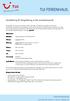 Handledning för fotografering av ditt semesterboende En bild säger mer än tusen ord. Kunden ser först dina bilder och bestämmer sig sedan för att läsa mer. När bilderna av objektet inte är övertygande
Handledning för fotografering av ditt semesterboende En bild säger mer än tusen ord. Kunden ser först dina bilder och bestämmer sig sedan för att läsa mer. När bilderna av objektet inte är övertygande
Macintosh PowerMac, system Mac OS 8.1-9.2.2 och Classic Mode 64 Mb RAM Miljontalsfärger (24 bit)
 N u ä r d e t e n k e l t a t t k o m m a i g å n g m e d v å r t n y a H i s s d e s i g n p r o g r a m! H i s s d e s i g n p r o g rammet passar alla typer av hissar och hissfabrikat. Både nyproduktion
N u ä r d e t e n k e l t a t t k o m m a i g å n g m e d v å r t n y a H i s s d e s i g n p r o g r a m! H i s s d e s i g n p r o g rammet passar alla typer av hissar och hissfabrikat. Både nyproduktion
Användarmanual Onepix Foto SVENSK
 Användarmanual Onepix Foto SVENSK 2 Onepix Foto är en integrerad del av Onepix. Med Onepix Foto kan du lagra dina bilder i din DICOM databas tillsammans med dina eventuella röntgenbilder. Du kan dessutom
Användarmanual Onepix Foto SVENSK 2 Onepix Foto är en integrerad del av Onepix. Med Onepix Foto kan du lagra dina bilder i din DICOM databas tillsammans med dina eventuella röntgenbilder. Du kan dessutom
IT-körkort för språklärare. Modul 6: Video, del 2
 IT-körkort för språklärare Modul 6: Video, del 2 Innehåll IT-körkort för språklärare... Fel! Bokmärket är inte definierat. Skapa ett projekt... 2 Spela in och ladda ner en video... 3 Redigering... 6 Övergångar...
IT-körkort för språklärare Modul 6: Video, del 2 Innehåll IT-körkort för språklärare... Fel! Bokmärket är inte definierat. Skapa ett projekt... 2 Spela in och ladda ner en video... 3 Redigering... 6 Övergångar...
Digitalfotografering för alla
 HARRY PERONIUS D Digitalfotografering för alla! Lär dig fotografera digitalt!! Bearbeta bilderna i datorn! Visa dina bilder som bildspel eller som papperskopior 2 Ett grundläggande tips är att i alla fotograferingssituationer
HARRY PERONIUS D Digitalfotografering för alla! Lär dig fotografera digitalt!! Bearbeta bilderna i datorn! Visa dina bilder som bildspel eller som papperskopior 2 Ett grundläggande tips är att i alla fotograferingssituationer
PHO SHOP LIGHTROOM CC
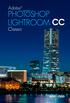 Adobe PHO SHOP LIGHTROOM CC Classic I denna bok har vi använt svensk version av Photoshop Lightroom Classic CC och Windows 10. Om du använder andra versioner kan det se lite annorlunda ut hos dig. Har
Adobe PHO SHOP LIGHTROOM CC Classic I denna bok har vi använt svensk version av Photoshop Lightroom Classic CC och Windows 10. Om du använder andra versioner kan det se lite annorlunda ut hos dig. Har
Att använda talsyntesen ClaroRead Pro
 Att använda talsyntesen ClaroRead Pro Version 5 Talsyntesen kan läsa upp all text som går att markera. Till exempel Word-dokument, på Internet, e-post mm. Den kan även läsa PDFfiler och inskannade texter.
Att använda talsyntesen ClaroRead Pro Version 5 Talsyntesen kan läsa upp all text som går att markera. Till exempel Word-dokument, på Internet, e-post mm. Den kan även läsa PDFfiler och inskannade texter.
Operativsystem - Windows 7
 Uppgift 5 B Operativsystem - Windows 7 Skapa mappar och undermappar Det finns olika sätt att skapa nya mappar på. Alternativ. Högerklicka på en tom yta. Håll muspekaren över Nytt. Klicka på Mapp Alternativ.
Uppgift 5 B Operativsystem - Windows 7 Skapa mappar och undermappar Det finns olika sätt att skapa nya mappar på. Alternativ. Högerklicka på en tom yta. Håll muspekaren över Nytt. Klicka på Mapp Alternativ.
Svenska. Flerfunktionell. Digitalkamera. Användarhandledning
 Svenska Flerfunktionell Digitalkamera Användarhandledning INNEHÅLLSFÖRTECKNING IDENTIFIERA KOMPONENTERNA... 1 IKONER PÅ LCD-DISPLAY... 2 FÖRBEREDELSER... 2 Sätta i batterier... 2 Sätta i SD/MMC-kortet...
Svenska Flerfunktionell Digitalkamera Användarhandledning INNEHÅLLSFÖRTECKNING IDENTIFIERA KOMPONENTERNA... 1 IKONER PÅ LCD-DISPLAY... 2 FÖRBEREDELSER... 2 Sätta i batterier... 2 Sätta i SD/MMC-kortet...
PHOTOSHOP ELEMENTS 11
 Adobe PHOTOSHOP ELEMENTS 11 Grunder I boken har vi använt svensk version av Photoshop Elements 11 och Windows 8. Om du använder andra versioner kan det se lite annorlunda ut hos dig. Har du installerat
Adobe PHOTOSHOP ELEMENTS 11 Grunder I boken har vi använt svensk version av Photoshop Elements 11 och Windows 8. Om du använder andra versioner kan det se lite annorlunda ut hos dig. Har du installerat
FOTOKURS ONLINE. Bli en bättre fotograf medan du plåtar 1.3-26.4 2014 ANNA FRANCK
 FOTOKURS ONLINE Bli en bättre fotograf medan du plåtar 1.3-26.4 2014 ANNA FRANCK Kursprogrammet: 1. Introduktion - 1.3 2. Bländaren - 8.3 3. Slutaren - 15.3 4. Människan i fokus - 22.3 5. Svart-vitt -
FOTOKURS ONLINE Bli en bättre fotograf medan du plåtar 1.3-26.4 2014 ANNA FRANCK Kursprogrammet: 1. Introduktion - 1.3 2. Bländaren - 8.3 3. Slutaren - 15.3 4. Människan i fokus - 22.3 5. Svart-vitt -
Skola: Photoshop och Elements Redigering för äkta bilder
 Skola: Photoshop och Elements Redigering för äkta bilder Med Photoshop kan du lägga på coola effekter, skruva färger och kontraster till oigenkännlighet och skapa fantasibilder, men här lär vi dig i stället
Skola: Photoshop och Elements Redigering för äkta bilder Med Photoshop kan du lägga på coola effekter, skruva färger och kontraster till oigenkännlighet och skapa fantasibilder, men här lär vi dig i stället
Adobe Photoshop Elements 5.0 Adobe Premiere Elements 3.0. Adobe Produktguide
 Adobe Photoshop Elements 5.0 Adobe Premiere Elements 3.0 Adobe Produktguide Dina minnen som du minns dem varje gång Förbättrat Rätt känsla Rätt färgton Rätt exponering Rätt kontrast Adobe Photoshop Elements
Adobe Photoshop Elements 5.0 Adobe Premiere Elements 3.0 Adobe Produktguide Dina minnen som du minns dem varje gång Förbättrat Rätt känsla Rätt färgton Rätt exponering Rätt kontrast Adobe Photoshop Elements
